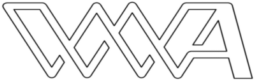Benutzer-Werkzeuge
Webseiten-Werkzeuge
Seitenleiste
Inhaltsverzeichnis
Einstellungen / Optionen
Die Programm-Optionen sind in folgende Kategorien eingeteilt:
Slots
Hier sehen Sie die Anzahl der aktuell verwendeten Slots und können diese einstellen. Slots sind Spalten im Kalender, in die die Urlaubstage eingetragen werden. Sie brauchen in der Regel nicht so viele Slots wie Personen in im Urlaubsplaner verwaltet werden, weil nie alle an einem Tag Urlaub haben. Es sei denn, es gibt im Unternehmen einen Betriebsurlaub oder Brückentage, an denen der gesamte Betrieb ruht. Diese Tage gelten aber für alle Beteiligten und werden deshalb zentral verwaltet. Sie können ruhig mit wenigen Slots starten, und diese nach Bedarf erhöhen.
Farben
Über die Skin-Liste können Sie das Erscheinungsbild der Benutzeroberfläche (GUI) festlegen. Es stehen die Optionen Hell und Dunkel zur Verfügung. Anmerkung: Die Einstellung greift erst nach dem Speichern. Hier können Sie eine Hintergrundfarbe für Feiertage, Ferien und den Betriebsurlaub einstellen. Klicken Sie dafür auf eines der farbigen Rechtecke. Es öffnet sich ein RGB-Farbfenster, in dem Sie mit der Maus eine beliebige Farbe auswählen können. Alternativ dazu können Sie Farbwerte für die drei Grundfarben Rot, Grün und Blau getrennt festlegen. Sie dürfen sich getrost auch dunkle Farbtöne aussuchen. Das Programm erkennt diese Töne und wählt entsprechend eine kontrastreiche Vordergrundfarbe für den Text.
Feiertage
Bei der Anlage des Urlaubsplaners haben Sie sich für ein deutsches Bundesland entschieden. Damit hat das Programm bereits die gesetzlichen Feiertage berechnet. Nun kann es sein, dass sich kurzfristige Änderungen in Ihrem Bundesland ergeben, die in der aktuellen Programmversion nicht berücksichtigt sind. Oder Sie planen für ein anderes europäisches Land, in dem andere Regeln gelten. Deshalb können Sie in diesem Abschnitt die Feiertage beliebig ändern, löschen oder neue hinzufügen Natürlich dürfen Sie die Feiertage auch beliebig umbenennen. Import ermöglicht Ihnen das Einlesen von Feiertagen aus einer anderen Ulaubsplaner-Datei.
Schulferien
Bei kollidierenden Urlaubswünschen mehrerer Beschäftigten müssen Arbeitgeber unter sozialen Gesichts¬punkten entscheiden. Dafür sind unter anderem auch die Schulferien der Kinder relevant. In dieser Tabelle hat das Programm die üblichen Ferien für Deutschland vorbelegt, allerdings ohne Datum. Beginn und Ende der Ferien bestimmt in Deutschland die Kultusministerkonferenz. In Österreich und in der Schweiz das Bundesministerium für Bildung bzw. die Konferenz der kantonalen Erziehungsdirektoren. Die Links zu den offiziellen Stellen finden Sie hier:
- Deutschland: https://www.kmk.org/service/ferien.html
Ergänzen Sie die Von- und Bis-Spalte für die Ferientage in Ihrer Region. Einige Bundesländer haben neben den zusammenhängenden Ferientagen auch noch einzelne schulfreie Tage im Kalender. Diese können Sie nach Belieben nachtragen. Sie müssen dabei nicht auf eine chronologische Reihenfolge achten. Fügen Sie zusätzliche Ferientage einfach unten an. Nach dem Speichern ordnet das Programm diese Tage nach dem Von-Datum neu. Bei einzelnen Ferientagen tragen Sie bei Von und Bis jeweils das gleiche Datum ein. Verwenden Sie dafür Ihre Tastatur oder über das Kalender-Icon den eingeblendeten Kalender. Bitte beachten Sie, dass alle verwendeten Felder ein gültiges Datum brauchen, weil sonst ein Speichern nicht möglich ist. Wenn Sie auf bestimmte oder alle Ferien verzichten wollen, müssen Sie alle nicht verwendeten Zeilen löschen. Import ermöglicht Ihnen das Einlesen von Schulferien aus einer anderen Ulaubsplaner-Datei.
Betriebsurlaub und Brückentage
Arbeitstage, die zwischen einem Feiertag und einem ohnehin arbeitsfreien Tag (Wochenende) liegen, werden als Brückentage bezeichnet. Solche Tage werden in Betrieben gerne als Betriebsferien genutzt. Um nicht für alle Personen diese Tage einzeln im Urlaubsplaner eintragen zu müssen, können Sie diese hier erfassen. Dabei gelten die gleichen Regeln wie bei den Schulferien: Jede angelegte Zeile braucht ein Von- und ein Bis-Datum. Handelt es sich dabei um einen einzelnen Tag, dann ist in beide Felder das gleiche Datum einzutragen. Auch hier können Sie wahlweise mit der Tastatur oder mit dem Hilfs-Kalender neben dem Datumsfeld arbeiten. Import ermöglicht Ihnen das Einlesen von Betriebsurlaub und Brückentage aus einer anderen Ulaubsplaner-Datei.
Export
Sollen die Daten aus dem Urlaubsplaner in ein anderes Programm überführt werden oder auf einem Datenträger in einem allgemein lesbaren Format abgespeichert werden, bietet die Software folgende Optionen:
- PDF Das PDF (Portable Document Format) ist als plattformunabhängiges Dateiformat auf allen Betriebs-systemen lesbar, sofern dort ein PDF-Reader verfügbar ist. Darüber hinaus eignet sich dieses Format, um den Kalender komfortabel aufs Papier zu bringen. Zwar hat die Software auch eine eigene Druckfunktion, über die verschiedenen PDF-Formate erhalten Sie jedoch mehr Gestaltungs¬möglichkeiten. So können Sie ein PDF auch im DIN-A3-Format erzeugen, selbst wenn Sie keinen eigenen A3-Drucker haben. Das erzeugte PDF ist später leicht auf einem entfernten A3-Drucker ausdruckbar. Eine weitere Option ist das Aufteilen des Kalenders auf zwei Seiten, wahlweise 2x DIN-A4-Seiten im Querformat oder 2x DIN-A3-Seiten im Hochformat. Bei diesen Varianten können Sie nach dem Ausdruck die beiden Seiten zusammenkleben und bekommen so einen übersichtlichen (Wand-) Kalender. Diese Funktion ist vor allem dann nützlich, wenn Sie mehrere Slots verwenden.
- HTML (nur in der Download-Version verfügbar) Damit erzeugen Sie eine HTML-Seite, die in jedem Browser angezeigt werden kann. Optional können Sie diese Datei über einen Web-Server z. B. im Intranet anbieten. Die Seite ist nach responsiven Techniken aufgebaut. Damit kann sie auf unterschiedlichen Endgeräten, unter anderen auch auf Smartphones und Tablet-Computern komfortabel angezeigt werden.
- Bild (nur in der Download-Version verfügbar) Diese Option erzeugt ein Bild. Als Ausgabeformat können Sie zwischen JPG (JPEG) und PNG (Portable Network Graphics) auswählen.
- CSV/TSV Das C(T)SV-Format ist eine Textdatei mit strukturierten Daten, die sich zum Import in andere EDV-Systeme (HR- oder ERP-Programme) eignet. In der Konfiguration können Sie die Feldanordnung und das Feldtrennzeichen anpassen. Als Feldtrennzeichen wird meistens das Tabulatorzeichen oder ein Semikolon verwendet.
Für alle Export-Varianten sorgt die ausgewählte Checkbox „Nach dem Speichern Datei gleich öffnen“ dafür, dass die exportierte Datei sofort in einem zum Format passenden Programm angezeigt wird.
Hilfe
In jeder Kategorie können Sie einen integrierten Hilfe-Text einblenden. Klicken Sie dazu auf den Fragezeichen-Schalter der jeweiligen Kategorie. Ein Hilfetext erscheint im oberen Fensterbereich. Diesen können Sie über das kleine x wieder ausblenden. An gleicher Stelle erscheint auch eine Fehlermeldung, wenn die eingegebenen Daten nicht vollständig oder nicht konsistent sind. Beachten Sie, es gilt: Entweder Alles oder Nichts speichern. So lange noch Fehler in den Daten enthalten sind werden Änderungen nicht übernommen.
Abbrechen & Übernehmen
Abbrechen verwirft alle Änderungen, Übernehmen übergibt die neuen Einstellungen an den Urlaubs¬planer. Das Optionen-Fenster wird damit geschlossen. Beachten Sie, dass diese Einstellungen nicht automatisch in die aktuelle Datei gespeichert werden. Einstellungen werden erst dauerhaft zusammen mit den Nutzdaten gespeichert, wenn Sie im Hauptmenü das Speichern ausführen.